
Trådløs dekning andre steder enn i huset + merkelig Windows-problem
Jens og Jon har i denne episoden spurt om hvordan de kan få trådløs dekning i en garasje og et annet bygg. Chris har hatt trøbbel med programmer i Windows som åpner seg i bakgrunnen, og vi ser på hva årsaken kan være.
Se video: Klikk på videoen over for å se episoden. På grunn av et teknisk problem er det dessverre problemer med synkronisering mellom bildet og tale.
Slik får du nett i garasje, uthus, eller en annen bygning
Jens og Jon har spurt om nesten det samme, siden begge trenger nett i en bygning som ligger i utkanten av dekningen til den trådløse routeren i huset. Jens har en garasje som han ønsker å få nett i, og Jon har et hus som ligger cirka 100 meter fra hovedhuset.
Jens' utfordring: Garasje
Jens har en router i huset sitt (i en eller annen variant). Han opplever at dekningen ikke går langt nok til å dekke garasjen ordentlig, siden garasjen ligger et stykke unna huset.
For å løse dette kan Jens bruke to routere som støtter WDS. WDS står for Wireless Distribution System, og er laget for dette. Antakelig støtter routeren han allerede har WDS, og sjansen er stor for at han finner en router der ute som støtter WDS som han kan bruke i tillegg.
For at denne løsningen skal fungere, betinger det selvfølgelig at det er en viss dekning i garasjen allerede. For å få til det kan routeren enten flyttes nærmere garasjen, eller man kan kan bytte til en router med eksterne antenner. Med eksterne i denne sammenhengen menes routere som vist på bildet over, der de har små antenner. Enkelte routere har nemlig kun innebygde antenner (innebygget i kabinettet), og der kan rekkevidden være noe kortere.
Disse settes da som nevnt opp med WDS. Det er også viktig at de har samme nettverksnavn (SSID). Det vil si at hvis nettverket inne heter Jens, så må routeren ute også sette opp med nettverksnavn Jens, samt samme krypteringsnøkkel som hovedrouteren.
Om det ikke skulle være noe som helst dekning i garasjen, må man vurdere en annen løsning. For eksempel løsningen i Jens sitt tilfelle, som vi straks kommer til, eller f.eks. trekke en kabel ut i garasjen.
Det er ikke sikkert Jens kan gjenbruke routeren inne, og muliugens må skaffe ny. Noen ganger er heller ikke WDS helt kompatibelt mellom forskjellige routere (routerne som er vist i videoen er kompatible).
En ting det er viktig å være klar over ved valg av denne løsningen, er at routeren inne og routeren ute kommuniserer seg i mellom med den samme antennen som de bruker til å kommunisere med PC-ene, iPadene, og så videre med. Det betyr at hastigheten på det trådløse nettet i garasjen i prinsippet er halvparten, siden routeren først må ta i mot signalet fra huset, og deretter videresende signalet til PC-en med den samme antennen. Normalt er dette ikke merkbart i praksis, men det kan være greit å være oppmerksom på det, særlig om routerne har dårlig signal seg i mellom. Når de har dårlig signal kjører de nemlig ned hastigheten, og om man i tillegg halverer den som i denne løsningen, vil man da i noen tilfeller kunne merke det. Det er ikke mulig å si helt sikkert hvordan det vil funke - man må bare teste det.
Men er avstanden fornuftig vil det fungere helt fint for de aller fleste.
Jons utfordring: Bolighus 100 meter unna
Jon har som nevnt et litt annet problem, nemlig et bolighus som ligger 100 meter unna. Her er det litt verre, siden man ikke har noe dekning fra routeren i hovedhuset. Så da må vi se på litt andre alternativer. Nå kan det riktignok hende at det kan fungere med to vanlige routere med vanlige antenner dersom de settes i vinduskarmen og det er fri sikt mellom dem, slik som i Jens sin løsning over. Det kan fungere greit, men vær forberedt på litt lavere hastighet.

Ekstern antenne: I Jons tilfelle må det antakelig brukes ekstern antenne for å få tilfredsstillende dekning .
I Jon sitt tilfelle så er det ikke sikkert det er nok krutt til å få til det han vil. Da kan det hende man må gå over til eksterne antenner slik som på bildet. Da bruker man utendørsantenner hvor elektronikken er innebygget i selve antenna, og monterer en antenne på hver hus og vender dem mot hverandre. Fra hver antenne trekker man en kabel inn. I hovedhuset kobles kabelen til routeren, og i det andre bygget kan kabelen enten kobles rett inn i en PC, eller i en trådløs router der også for å få trådløs dekning.
I dette tilfellet vil det ikke være noe tema med halvering av båndbredde slik som med WDS-løsningen over.
Forresten, vi har en del restutstyr liggende, så der kan man gjøre et kupp hvis man trenger en slik løsning. Dessuten setter vi dem opp for deg så det bare er å montere. I Jens sitt tilfelle så er slike routere også relativt rimelige, og kjøper du dem her setter vi dem selvfølgelig opp for deg.
Over til Chris sitt merkelige Windows-problem...
Chris forteller om et ganske uvanlig Windowsproblem han har, der Windows ikke klarer å åpne andre programmer over de som allerede er åpnet. Det vil si at om han har Google Chrome åpen, for eksempel, og åpner et annet program, så åpner ikke programmet seg i forgrunnen som vanlig, men åpner seg i bakgrunnen og knappen på startlinjen blinker orange.
Chris løste problemet selv ved å reinstallere Windows, men i tilfelle andre skulle ha samme problem kan det være greit å gå gjennom det.
En løsning kan være å gå inn i Windows Registry. Windows Registry er i all hovedsak et register hvor Windows tar vare på de viktigste innstillingene i Windows. Der vil man finne to innstilinger: Foreground Flash Count og Foreground Lock Timeout som kan være relatert til det her. Det har med tiden Windows bruker fra man gjør et eller annet, for eksempel klikke med musa eller trykke på tastaturet, og til et program skal kunne "ta over" og gå i forgrunnen. Og her er det tydelig at det ligger en feil i Windows 7 som noen av og til støter på og som gjør at det ikke fungerer, for det er ganske mange som har dette problemet om man leter på nettet.
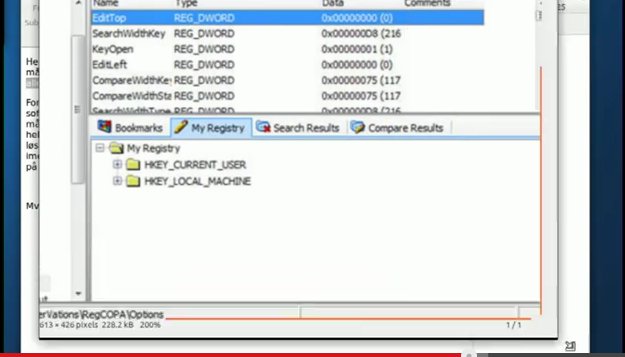
Windows Registry: Windows Registry inneholder de viktigste innstillingene i Windows. Trå varsomt!
Det er i prinsippet to fikser som mange har suksess med. Det ene er de to innstillingene jeg nevnte i Windows Registry. Det andre er å låse opp taskbaren og så låse den igjen, dvs. høyreklikke og velge unlock, og så låse den igjen.
Forresten så skrev Chris at det ikke fungerer å "tabbe", dvs. skifte hvilket program som ligger oppe, med shift-tab. Det er ikke så rart, for det er alt-tab som er riktig kombinasjon.
Spørsmål, kommentarer, eller noe annet?
Bruk kommentarfeltet, eller send en e-post til vegard@monsternett.no. Kanskje blir det ditt spørsmål som blir tatt med i en senere episode.
Alle episoder publiseres på bloggen, samt på Facebook-siden.
Les og se flere artikler og videoer på www.monsternett.no/blogg/ .
